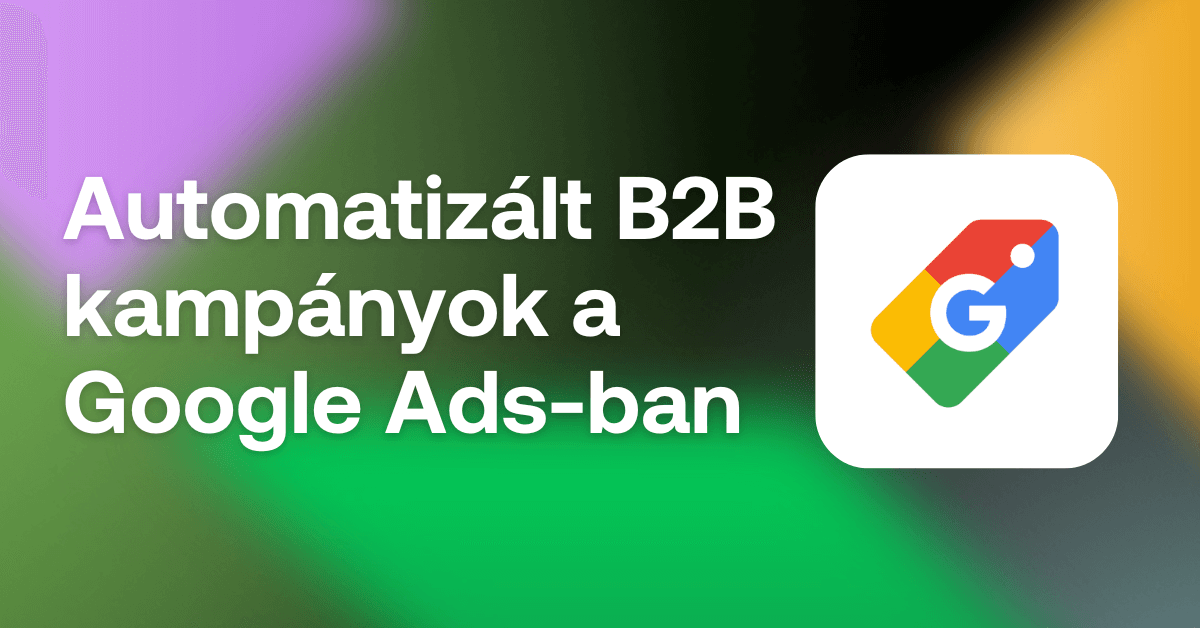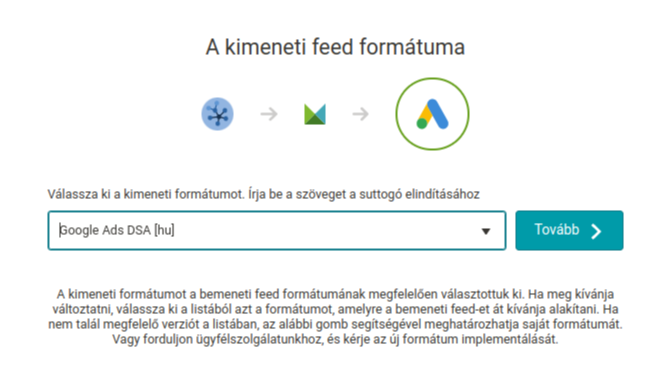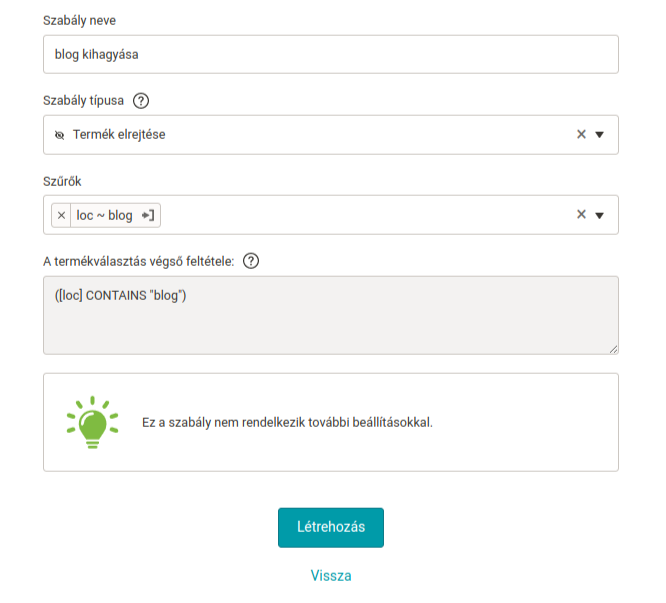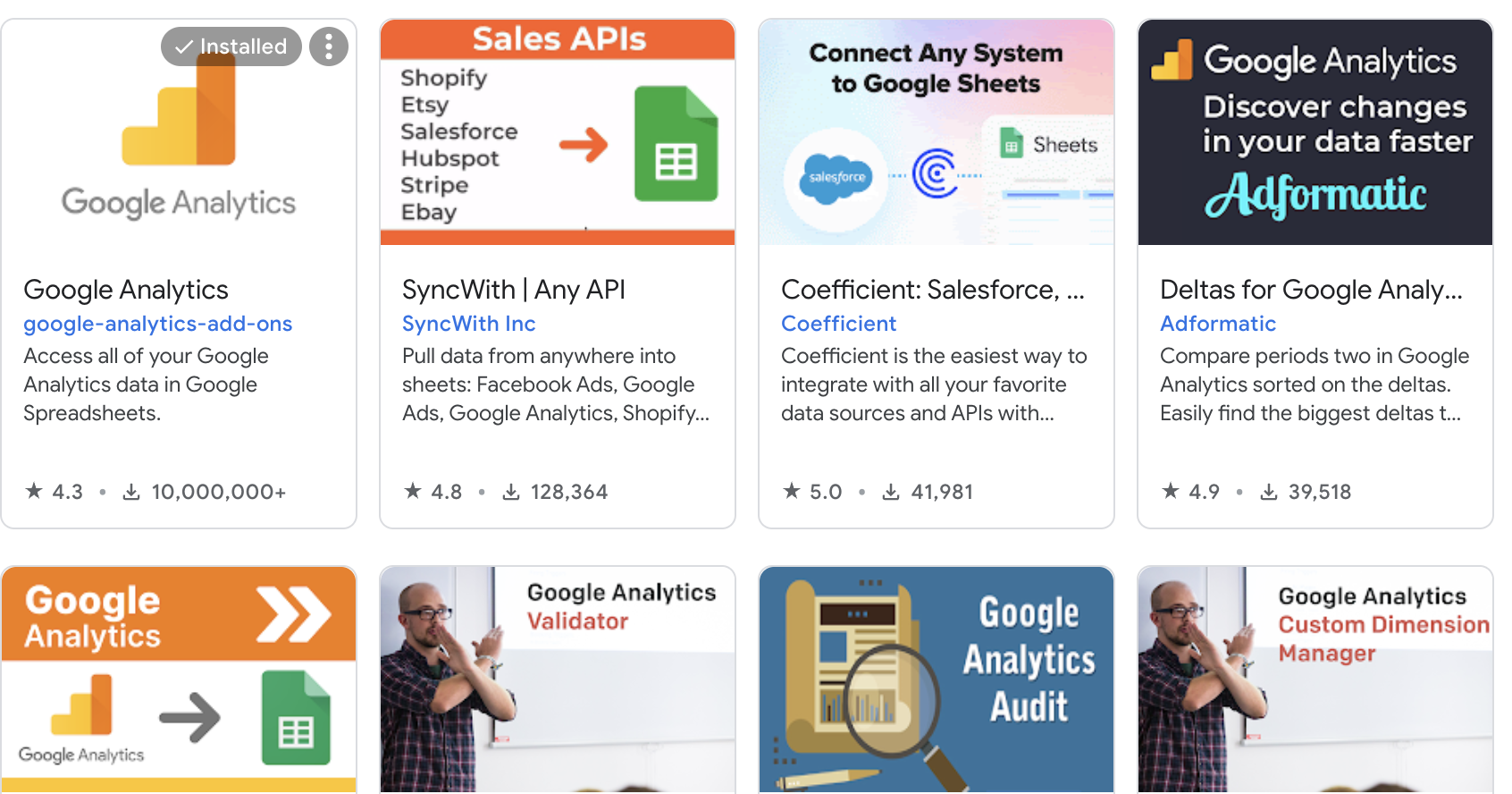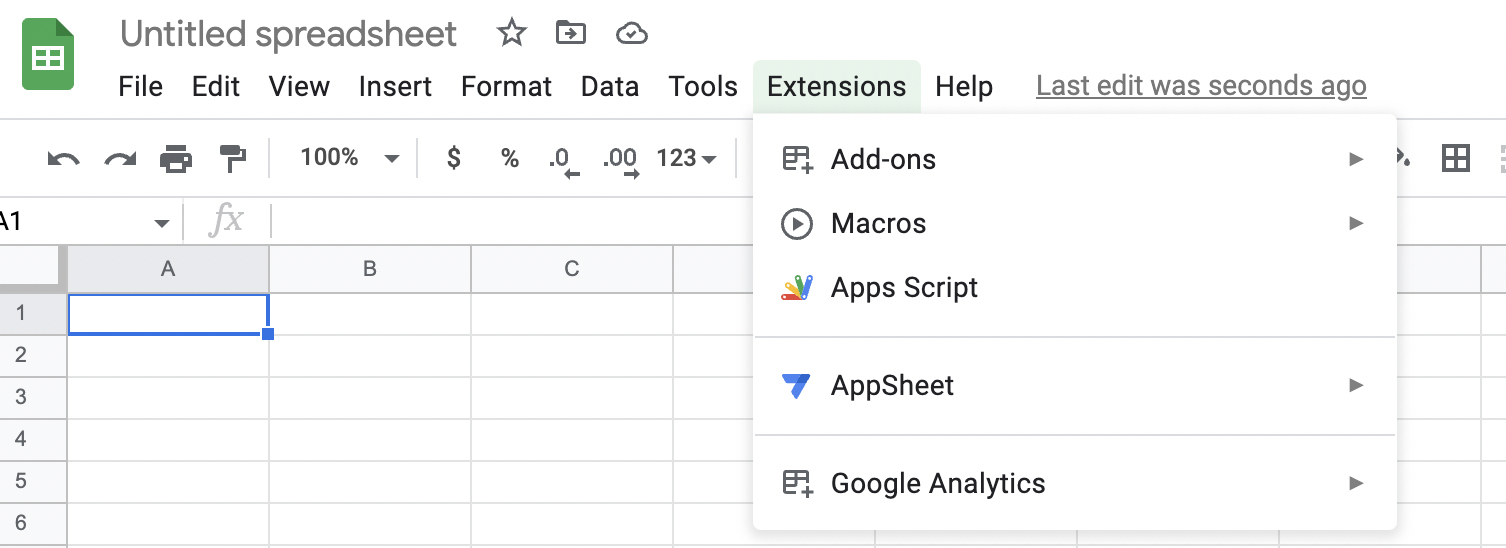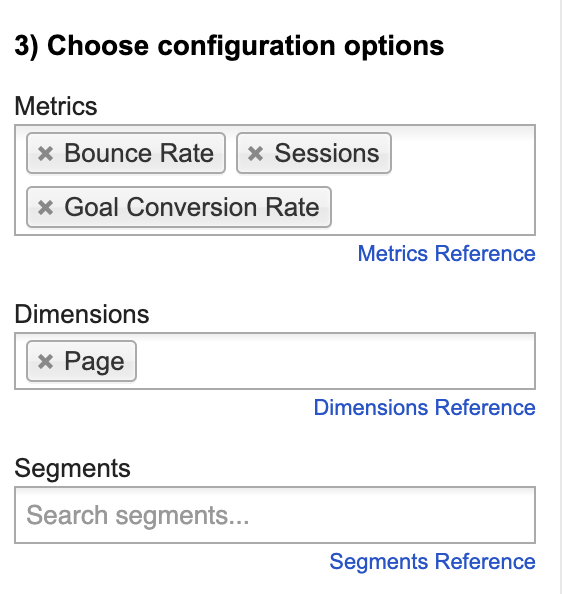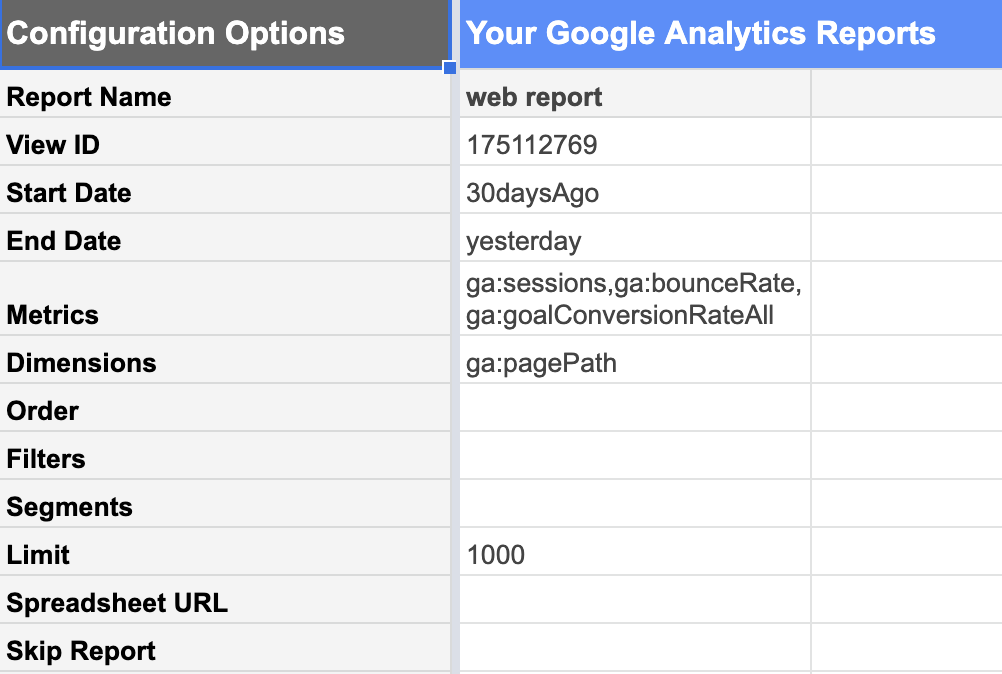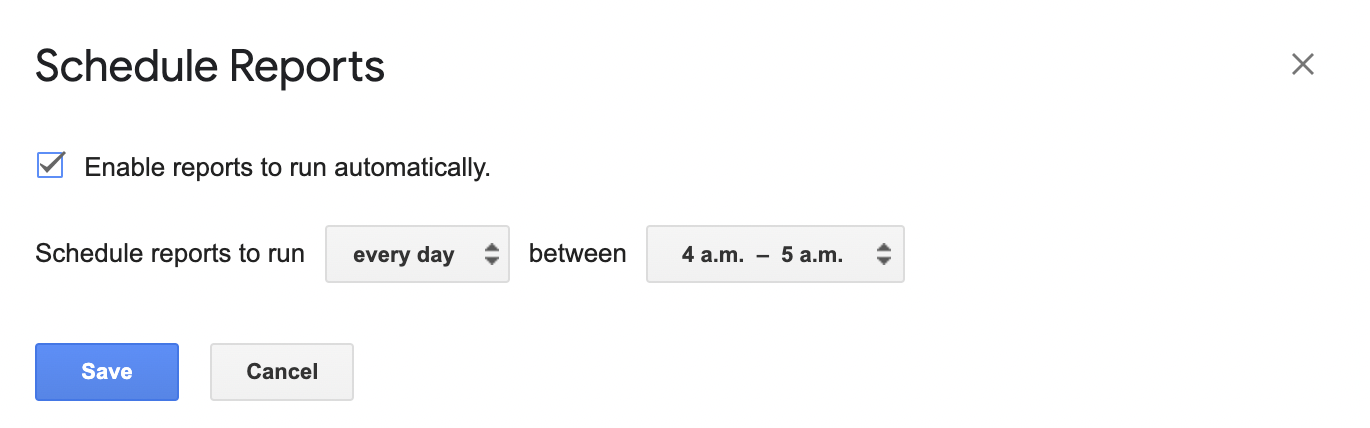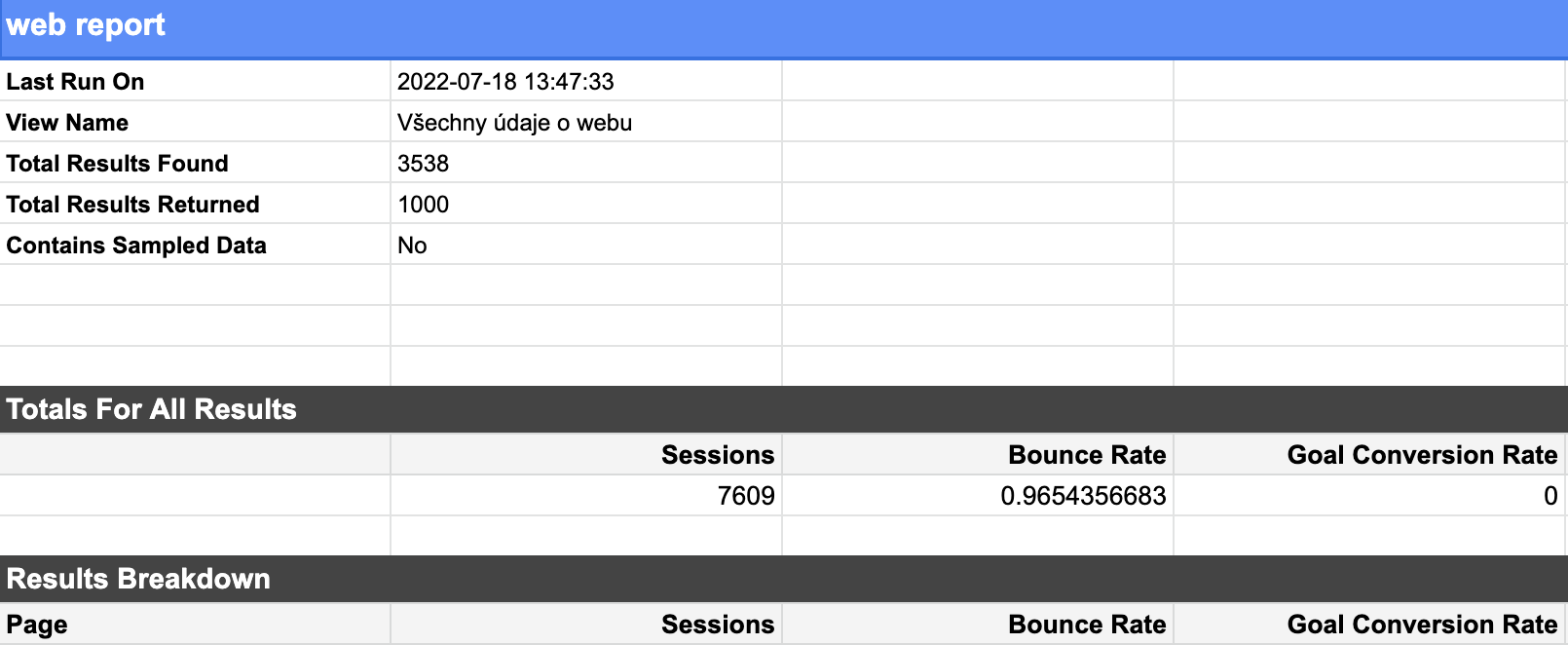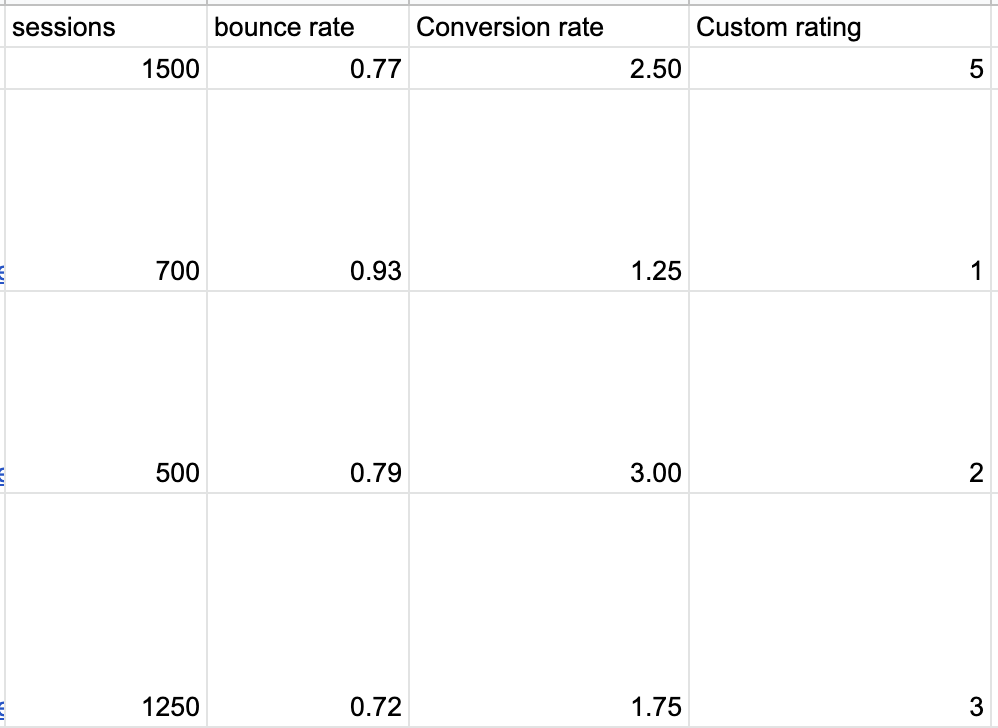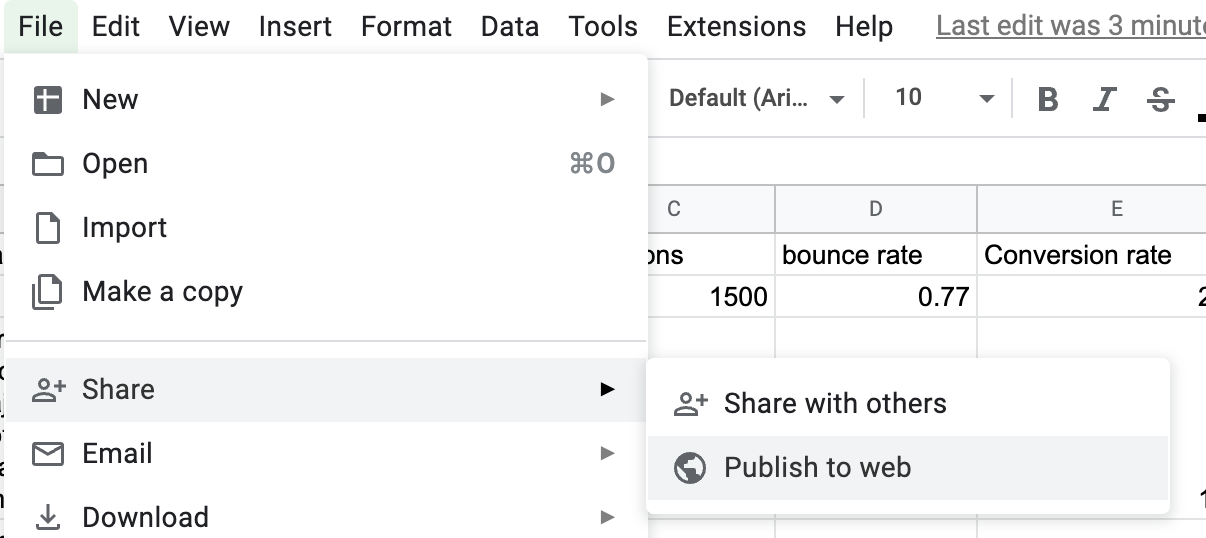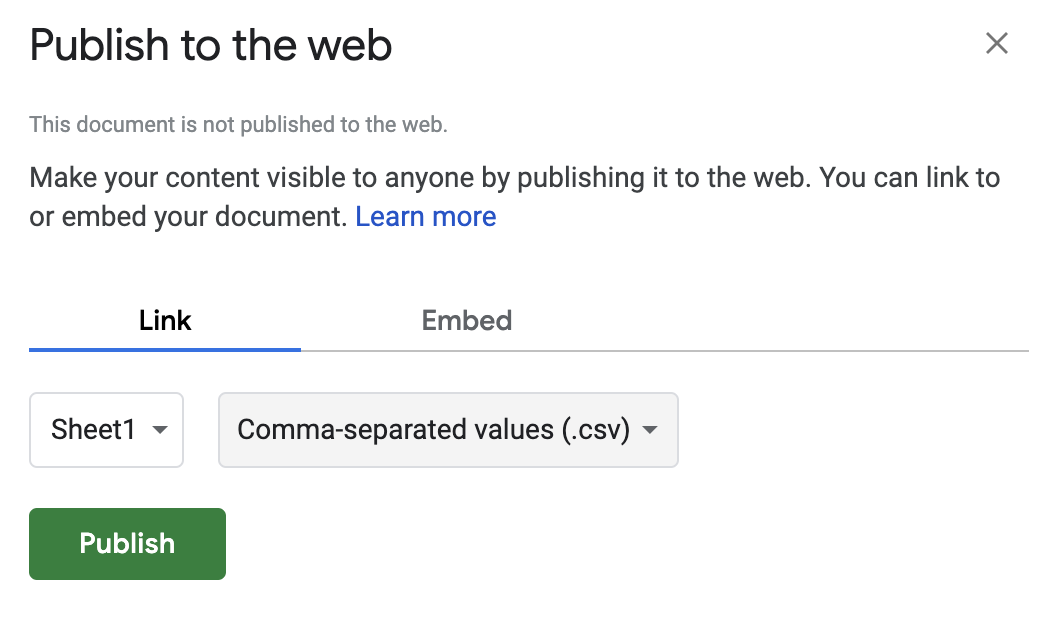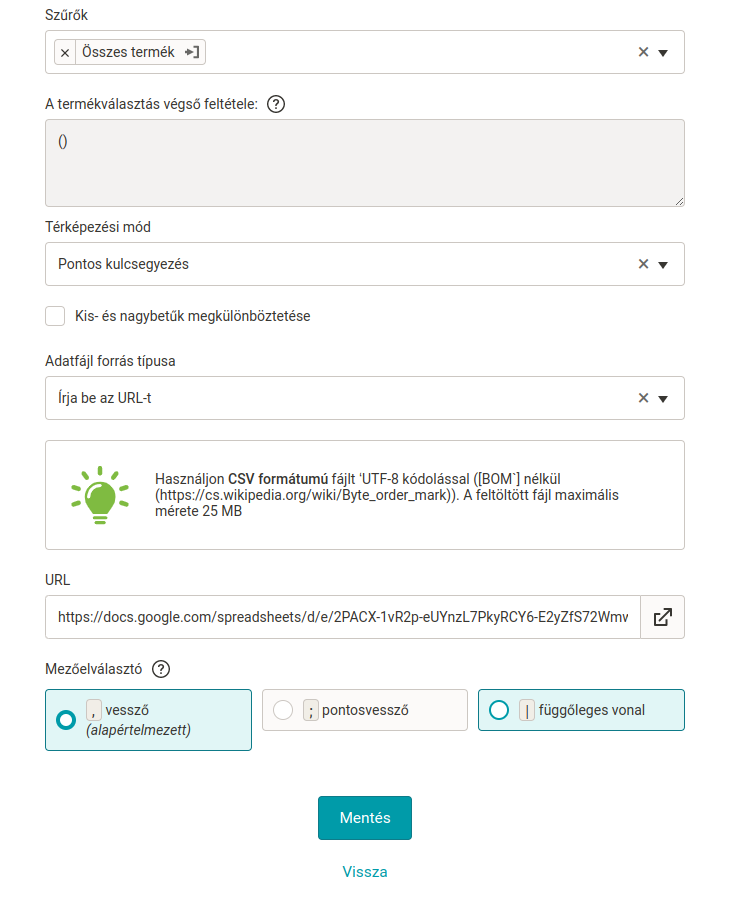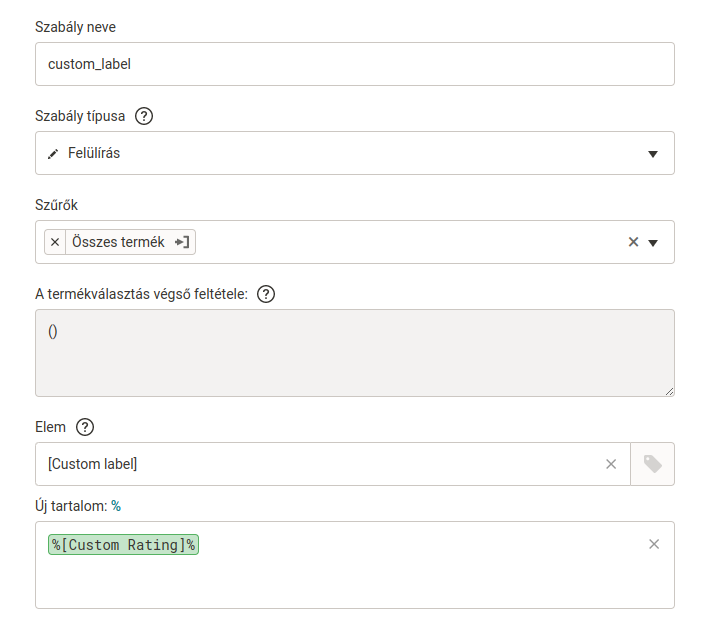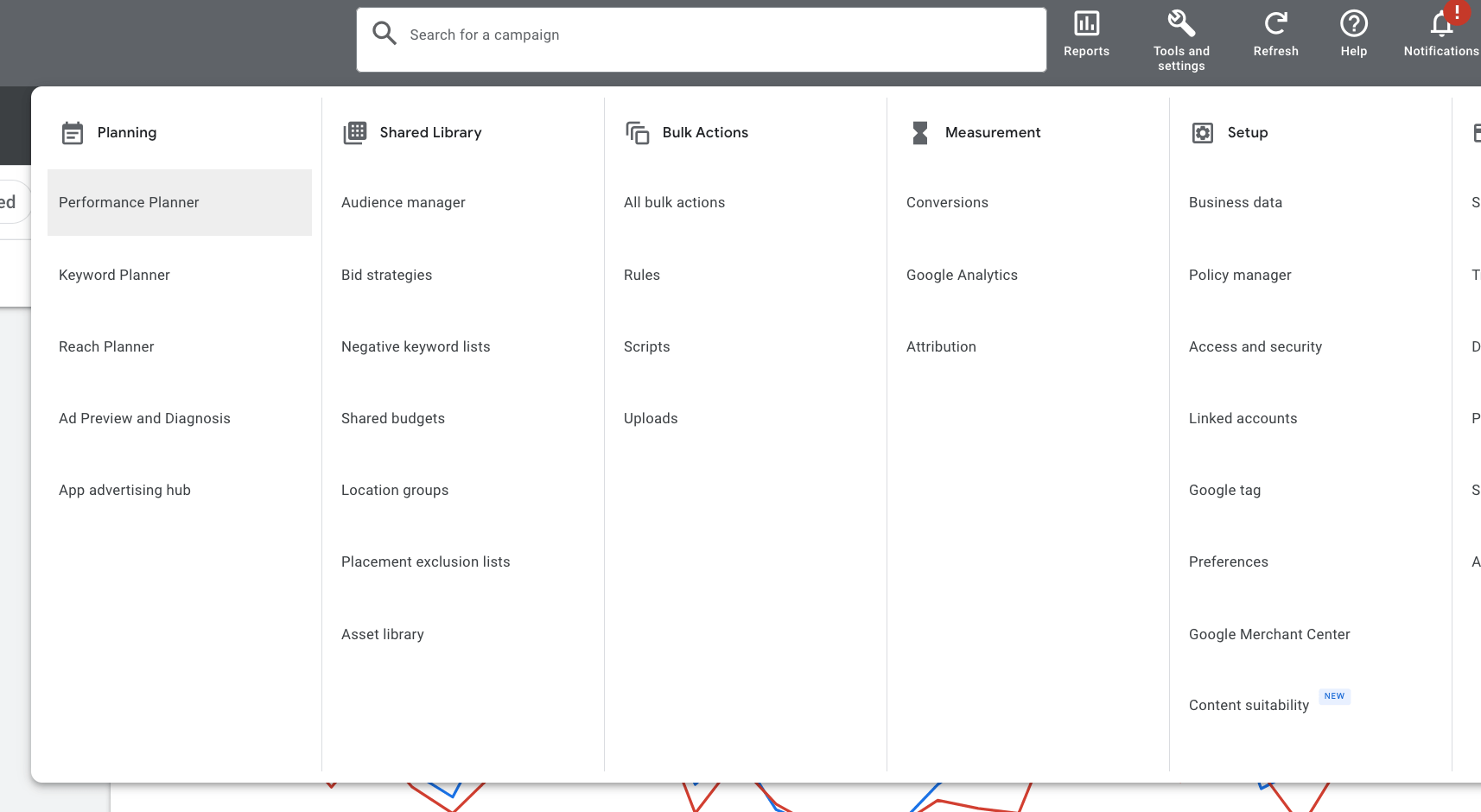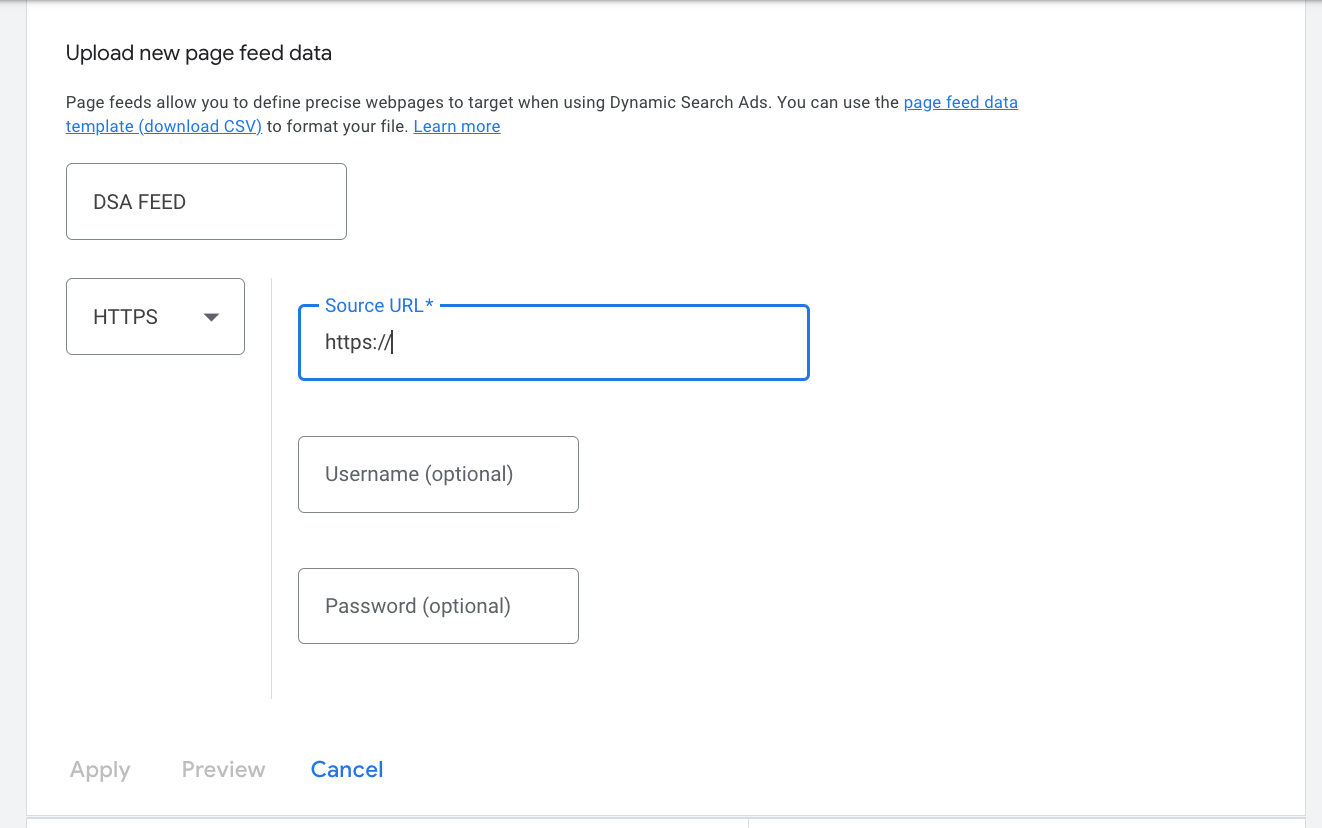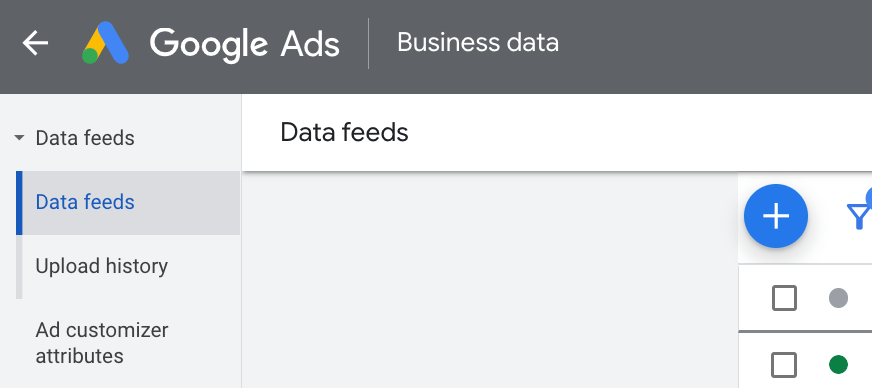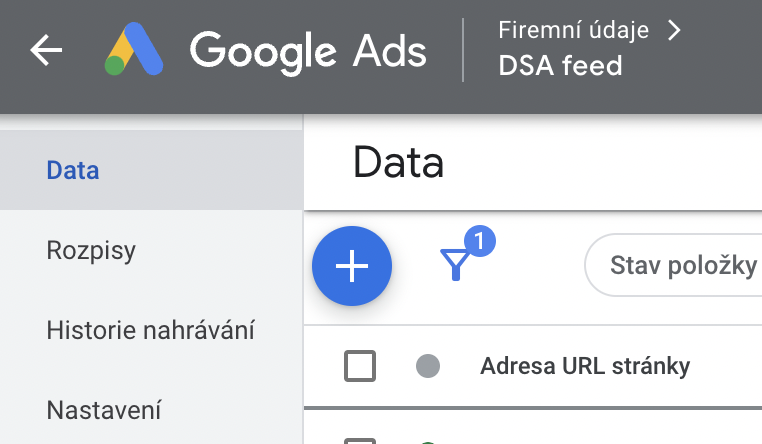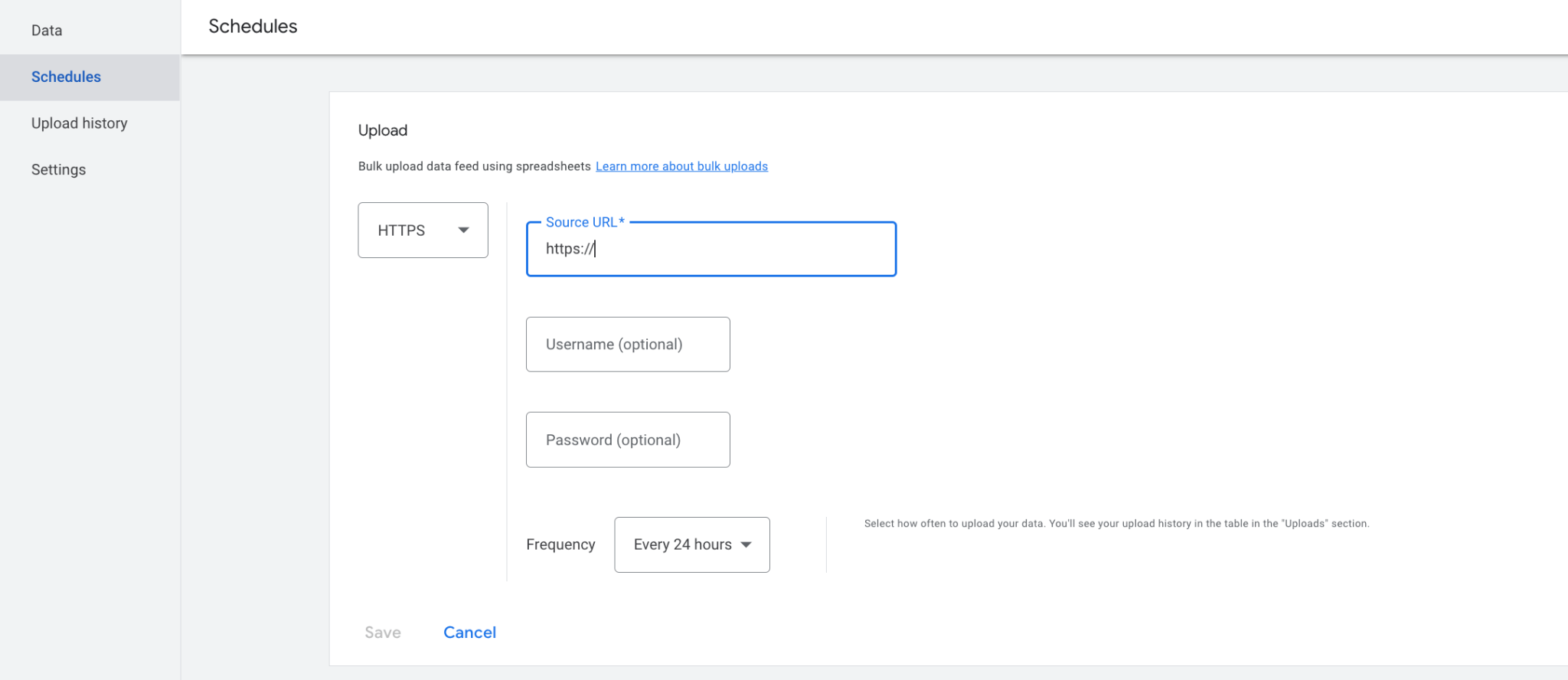Mi a következő lépés a kampányokkal kapcsolatban
Ebben a példában 5 kategóriára osztottam a webhelyeimet, így minden kampányhoz 5 különálló készletem van, amelyekkel nyomon követhetem a teljesítményt. Minél jelentősebb a kategória, annál többet vagyok hajlandó fizetni a reklámért.
Annak ellenére, hogy ez teljes automatizálás, az eredményeket és az egész folyamatot még mindig validálnom kell. Az egyes oldalakat kategorizáló képlet hatása döntő fontosságú. Ha például a 3. kategória jobban kezd teljesíteni, mint az 1. kategória, akkor meg kell néznie, hogy a válogatás a megfelelő logikán alapul‑e. Az is előfordulhat, hogy a teljesítménnyel lesz problémája. Ekkor érdemes mindkettőt megnézni a kategória képletét, de azt is, hogy nem fizet‑e túl sokat a kattintásokért.
Tanácsok, tippek és trükkök a végén
Teszteljen
Javaslom, hogy állítson be A/B teszteket, amelyekben a jobb teljesítményt teszteli a kézi licitálás és a CPA (konverziónkénti költség) célzás között. Ha konverziós értéket is hozzá tudja rendelni, akkor a ROAS-szal is dolgozhat.
De ne álljon meg csak a licitálásnál. Dolgozzon a reklámszövegírással és a kiegészítőkkel is.
Ne felejtse el tesztelni az oldalak kategorizálására szolgáló képletet is. Szinte biztos, hogy nem lesz tökéletes az első próbálkozásra. A Mergadóban több exportot is készíthet, csak óvatosnak kell lennie a keresési lekérdezések kannibalizációjával a kampányok között.
Optimalizáljon
Igaz, hogy automatizálásról beszélünk, de még ezt is helyesen kell beállítani, az egész folyamat során. Ezért folyamatosan ki kell értékelnie az eredményeket és módosítani kell az egyes lépéseket, amíg minden stabilizálódik.
Optimalizálhatja a képletet, a Mergado és a Google-fiók szintjén is. Például több kategória hozzáadásával, hogy lehetővé tegye a magasabb szintű szegmentálást. A Google szintjén módosíthatja a célzást, a régiókat, az eszközöket, a kattintásonkénti költséget stb.
Extra tippek és trükkök
Időről időre kézi beavatkozásra is szükség van. Készítsen tehát egy extra custom label‑t a MERGADÓBAN a kézi beállításokhoz. Ezután a szabályok segítségével kiemelhet bizonyos oldalakat, és előnyben részesítheti őket, vagy teljesen kizárhatja őket.
Ne elégedjen meg azzal, hogy csak két erőforrást központosít. Adjon hozzá adatokat a CRM-ből is, hogy kiegészítse az egyes szolgáltatások általános teljesítményét. Ez lehetővé teszi például egy adott szolgáltatás szezonalitásának befolyásolását. Ha az elmúlt héten több megkeresés érkezett, és a piac felébredt, akkor az adott szolgáltatásra vonatkozó megkereséseket felerősítheti és a kampányokat is növelheti.